【AI技巧】用AI制作艺术字效果(1)
来源:网络收集 点击: 时间:2024-05-19【导读】:
本教程教你用AI制作艺术字效果实例,快速掌握文字工具在使用过程中一些简单的快捷键和技巧。工具/原料moreAI方法/步骤1/10分步阅读 2/10
2/10
 3/10
3/10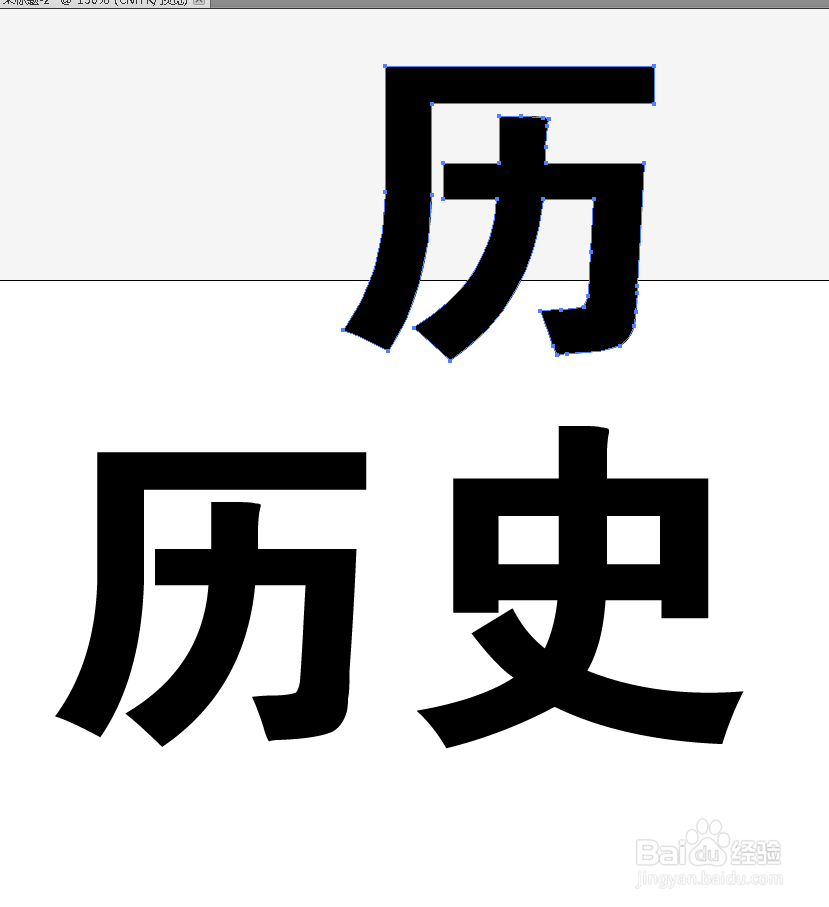 4/10
4/10

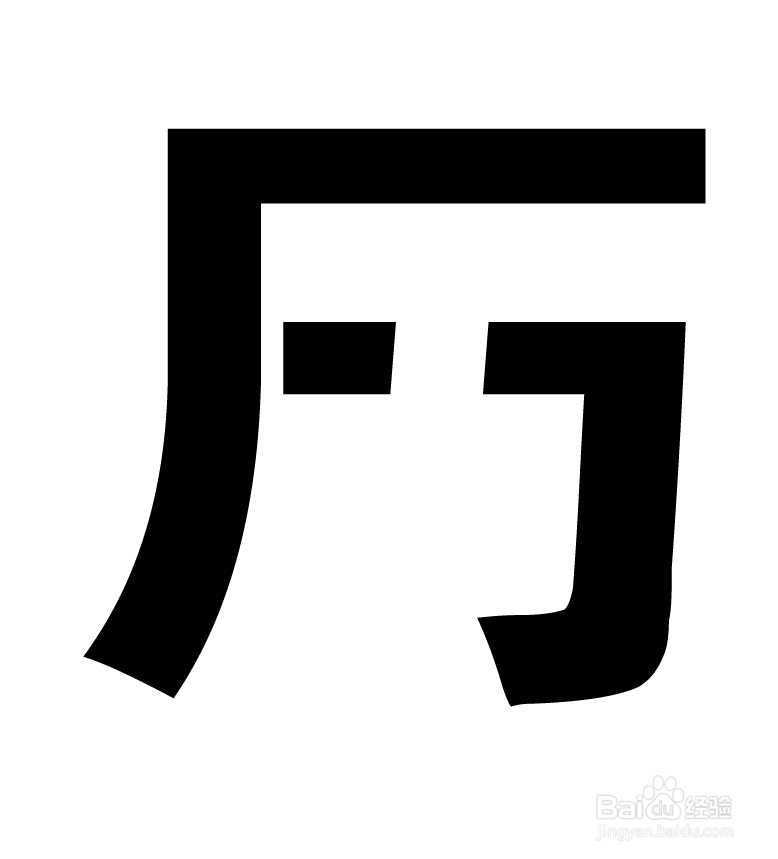 5/10
5/10
 6/10
6/10




 7/10
7/10 8/10
8/10 9/10
9/10 10/10
10/10
1、新建文档,输入文字,如图。
 2/10
2/102、选中文字,右击鼠标,执行“创建轮廓”如图。
【技巧1】也可以点击菜单中的文字→创建轮廓。
【技巧2】要编辑文字中的某个细节,或对文字进行渐变填充,必须要先将文字转换为图形的形式才能进行编辑。

 3/10
3/103、复制第一个字放在一边备用。
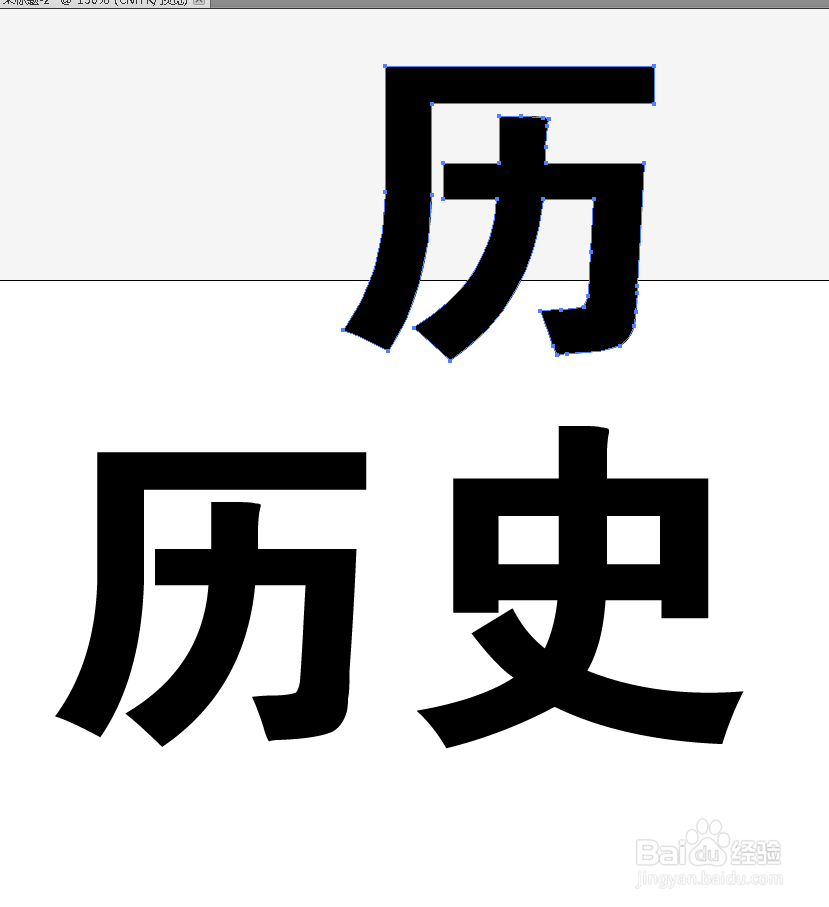 4/10
4/104、用直接选择工具,选中“历”字的一撇,将其删除,如图。


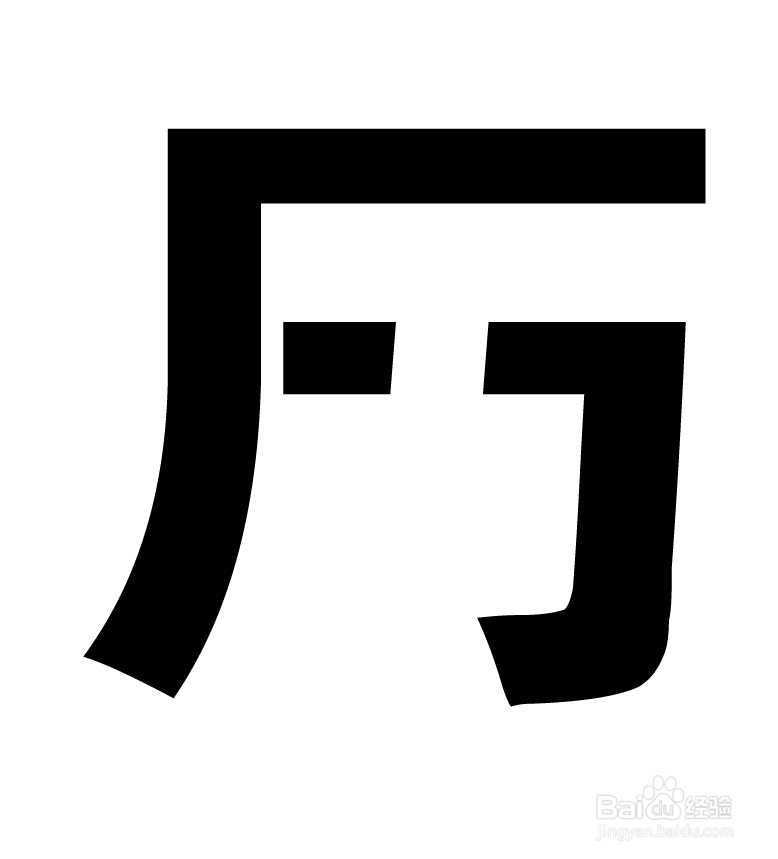 5/10
5/105、再点击多余删除了的锚点,右击“连接”,将其闭合,如图。

 6/10
6/106、用同样的方法,对复制后的“历”字作同样的操作,只保留一撇,如图。





 7/10
7/107、将一撇的填充色去掉,设置描边颜色为黑色,如图。
 8/10
8/108、设置描边为虚线,效果如图。
 9/10
9/109、选中虚线的一撇,拖到“历”字一撇空缺处,完成效果。
 10/10
10/1010、用同样的方法,做出第二个字的效果,完成最终效果。

版权声明:
1、本文系转载,版权归原作者所有,旨在传递信息,不代表看本站的观点和立场。
2、本站仅提供信息发布平台,不承担相关法律责任。
3、若侵犯您的版权或隐私,请联系本站管理员删除。
4、文章链接:http://www.1haoku.cn/art_798562.html
上一篇:微信怎么取消小视频自动播放
下一篇:AfterEffects怎样使用Shine
 订阅
订阅